Fehler & Diagnose
Fehlercodes
| Fehlercode | Beschreibung |
|---|---|
| 1000 | Domäne nicht gefunden! Ursachen können sein:
|
| 1001 | Kunde nicht gefunden! Ursachen können sein:
Lösung: Melden Sie sich im CI-Cloud-Portal an. 14-Tage kostenfreier Testzeitraum. |
| 1002 | Keine Signaturen für Sie gefunden! Ursachen können sein:
|
| 1003 | Benutzer nicht gefunden!
|
| 1004 | E-Mail Adresse nicht gefunden! Ursache dafür können sein:
|
| 1005 | Zugangsdaten nicht gefunden! Ursachen können sein:
|
| 1006 | Vorschau zurzeit nicht verfügbar! Signatur wird dennoch beim versenden angehängt! Ursachen dafür können sein:
|
| 1007 | Ausgewählte Signatur nicht gefunden! Ursachen können ein:
|
Logdatei finden und prüfen
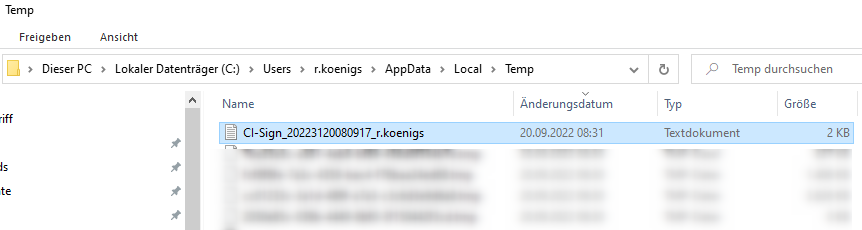
Unter %temp% wird IMMER nach Ausführung von CI-Sign eine Logdatei als Testdokument erstellt.
Dazu am besten im Explorer in der Suche „CI-Sign“ eingeben und nach Änderungsdatum sortieren.
In vielen Fällen ist die Logdatei sehr aufschlussreich, prüfen Sie diese vorab, bzw. senden Sie uns diese zu.
Änderungen werden innerhalb der Signaturen nicht angezeigt
Falls Änderungen innerhalb der Signaturen nicht angezeigt werden:
Wir halten die Daten in einem Cache vor.
Signaturen werden alle 30 Minuten neu erzeugt.
Außer Sie ändern etwas an der Konfiguration, dann werden die Signaturen sofort aktualisiert.
Nehmen Sie hierfür einfach in der CI-Sign Konfiguration mal eine Option raus und wieder rein oder umgekehrt.
Benutzerdaten werden alle 60 Minuten aktualisiert, was Änderungen an Gruppe usw. angeht.
Wir abreiten daran, dass Sie zukünftig den Cache bei Bedarf sofort leeren können.
The remote server returned an error: (400) Bad Request
Betrifft:
CI-Sign CI-Cloud Version
Problem:
CI-Sign kann bei Ausführung keine Signaturen/Änderungen abrufen.
Ursache:
Virenscanner, Personal Firewall oder Ihre Firewall lassen über diese URL keine Daten herunterladen!
Hier ein Auszug aus einem Beispiel-LOG:
Information | 07/12/2023 13:27:11 | User | V: 7.0.0.53- Protocol need set to : TLS 1.2
Information | 07/12/2023 13:27:11 | User | Protocol is set to : TLS 1.2
Information | 07/12/2023 13:27:13 | User | Response Status Code is OK and StatusDescription is: OK
Information | 07/12/2023 13:27:13 | User | CheckNewUrl Returns: True
Error | 07/12/2023 13:27:13 | User | GetConfigurationFromCloud_API Ex: The remote server returned an error: (400) Bad Request.
Zunächst wird hier der neue Endpunkt abgefragt.
… CheckNewUrl Returns: True
Nun wird die Konfiguration aus der CI-Cloud abgeglichen:
Es wird also eine Datei angefordert.
…GetConfigurationFromCloud_API Ex: The remote server returned an error: (400) Bad Request.
Allerdings wird dieser Vorgang eben durch Ihr System unterbrochen.
Lösung:
Erstellen Sie für folgenden Endpunkt eine Ausnahme:
https://ci-service-365.ci-solution.com
Not able to receive user either from cache nor from azure
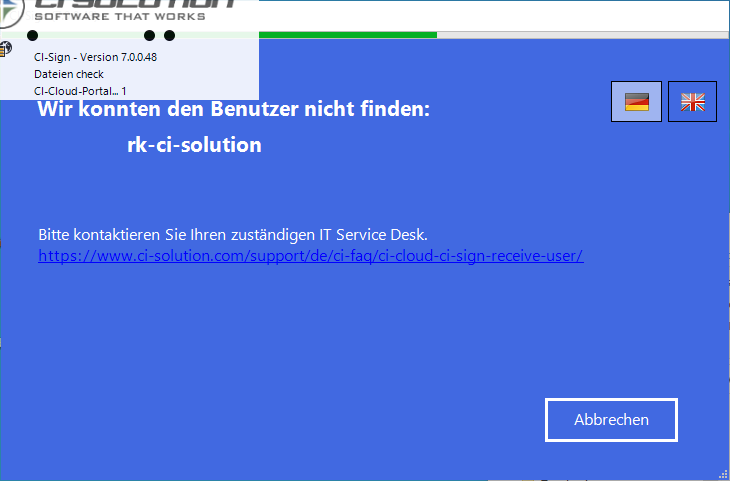
Die o.g. Fehlermeldung stammt aus dem CI-Sign LOG.
Situation:
CI-Sign wird aus der CI-Cloud genutzt. CI-Sign wird dabei lokal ausgeführt.
Ein lokales AD ist nicht vorhanden, CI-Sign versucht die Daten für den User per MS Graph (also aus Azure Entra) abzurufen.
Hinweis:
Sie können hier: Query Microsoft 365 User - CI-Cloud Portal
Verschiedene Benutzer abfragen, über MS Graph.
Das könnten Sie aber auch direkt hier: Graph Explorer | Try Microsoft Graph APIs - Microsoft Graph
Problem:
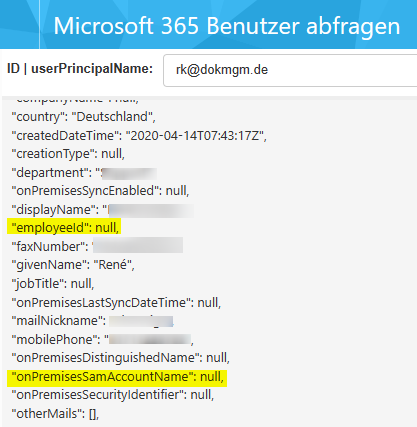
Es kann in diesem Beispiel jedoch kein Bezug hergestellt werden, der lokale Benutzeranmeldename wird gegen die Azure Entra Attribute onPremisesSamAccountName und employeeId geprüft.
Ein Attribut muss matchen.
Lösung:
In diesem Fall haben Sie die Möglichkeit, im Azure AD die employeeId bzw. „Mitarbeiter-ID“ zu setzen.
Darüber können wir den Account dann finden.
https://portal.azure.com > Benutzer > Benutzer auswählen
“Mitarbeiter-ID” (“Employee-ID”) anpassen.
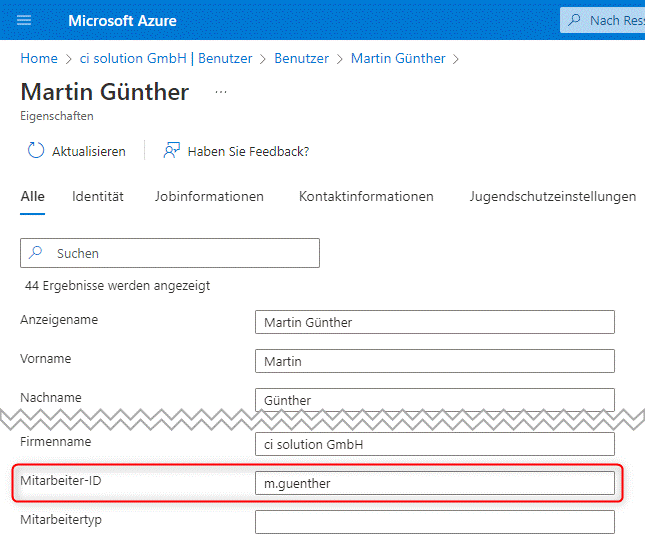
Azure Only User oder Gruppen werden von CI-Sign lokal nicht wunschgemäß verarbeitet
CI-Sign holt bei lokaler Ausführung die Daten für den angemeldeten User im Standard aus dem lokalen AD.
Wird der User im AD nicht gefunden, oder steht dieses nicht zur Verfügung,
versucht CI-Sign die Daten für den User per MS Graph (also aus Azure Entra) abzurufen.
Es kann nun folgende Konstellationen geben, die durch den o.g. Ablauf zu einem nicht wunschgemäßen Ergebnis führen:
Die Daten für den angemeldeten User sind im AD unvollständig, nur in Azure Entra vollständig.
Problem –> Somit ist die Signatur auch unvollständig.Die verwendete(n) Gruppe(n) zur Signatur Zuweisung sind Azure Only Gruppen.
Problem –> Die User erhalten falsche oder keine Signaturen.
Um die o.g. Probleme zur vermeiden, sollte lokale AD sollte mittels “Azure AD Connect” mit dem Azure Entra synchronisiert werden (empfohlen).
Ansonsten ist es möglich, das CI-Sign die Daten für den angemeldeten User immer per MS Graph (also aus Azure Entra) abzurufen.
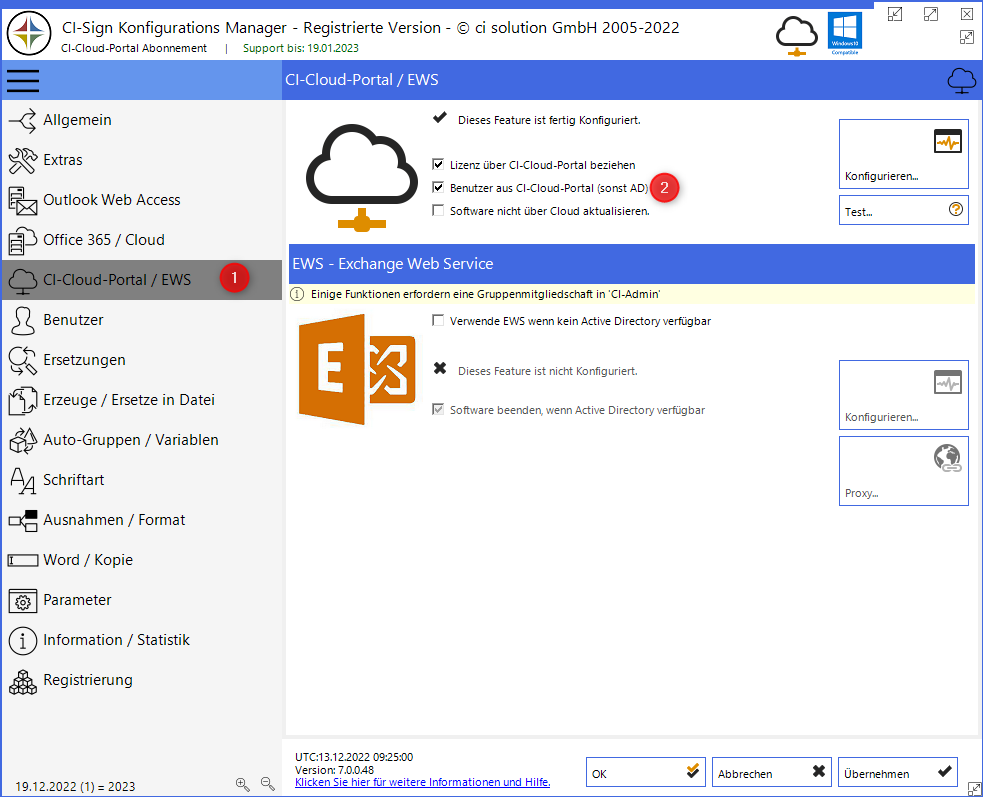
Hierfür aktivieren Sie in der CI-Sign Konfig unter “CI-Cloud / EWS” (1) die Option “Benutzer aus CI-Cloud-Portal (sonst AD)” (2).
Ist in diesem Fall der Abruf der Benutzerdaten per MS Graph nicht erfolgreich, dient das AD als Fallback.